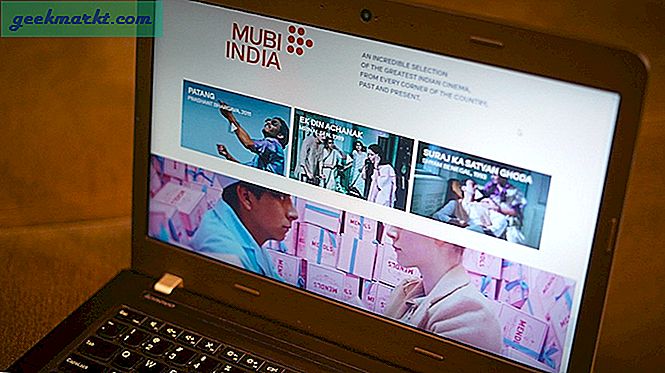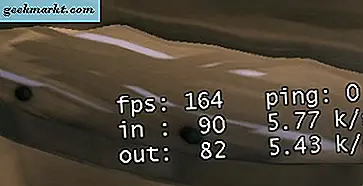
Saat Anda bermain game PC, sangat penting memiliki penghitung FPS.
Pemain konsol tidak perlu khawatir tentang FPS mereka. Framerate mereka biasanya dikunci pada 30 atau 60, tanpa pengaturan yang dapat diubah untuk menaikkan atau menurunkannya. Ketika pemain konsol mengalami FPS yang buruk, itu hanya berarti sistem mereka terlalu panas atau permainan dioptimalkan dengan buruk, kedua hal yang kemungkinan besar di luar kendali mereka. Ketika para gamer PC mengalami FPS yang buruk, bagaimanapun, mungkin ada sejumlah faktor yang bertanggung jawab, semuanya bisa diperbaiki. Untuk alasan ini, ada baiknya memiliki penghitung FPS ketika memainkan game PC Anda - ini membantu Anda mendiagnosa kinerja dengan pengaturan tertentu dan mengidentifikasi apa yang ada dalam gim ini yang memberi Anda masalah kinerja.
Ada banyak penghitung FPS di luar sana, tetapi kami hanya akan membahas yang terbaik. Tanpa urutan tertentu, di sini kita pergi.
4. Steam Get Steam
Tahukah Anda bahwa Steam memiliki penghitung FPS?
Itu benar!
Dalam Steam Overlay Anda (diaktifkan dengan menekan Shift + Tab) secara default, Anda dapat mengaktifkan penghitung FPS sederhana yang dapat ditempatkan di salah satu dari empat sudut di layar Anda. Anda juga dapat mengatur warna kontras tinggi (hijau terang) jika Anda kesulitan melihatnya. Ini akan memiliki sedikit kinerja penalti - tidak lebih dari mengaktifkan Steam overlay Anda, untuk memulai dengan, itu adalah- dan bahkan dapat digunakan untuk game non-Steam yang Anda luncurkan melalui Steam. Jika solusi sederhana dan mudah hambatan adalah yang Anda butuhkan, penghitung FPS Steam akan melakukan trik ini dengan baik.
3. Statistik Rivatuner Server Dapatkan Server Statistik Rivatuner
Server Statistik Rivatuner adalah favorit lainnya.
Ini sangat ringan dan menyediakan penghitung FPS sederhana. Anda juga dapat menggunakan Server Statistik RivaTuner untuk mengaktifkan pengaturan khusus permainan, seperti batas FPS dan pengaturan palet dasar. Jika Anda tidak menggunakan Steam atau menginginkan penghitung FPS yang lebih mudah disesuaikan, maka RivaTuner Statistics Server adalah cara yang tepat. Jika Anda menginginkan sesuatu yang lebih kaya fitur, RitaTuner juga diimplementasikan ke MSI Afterburner, yang telah kami tautkan di bawah dan akan membahas lebih detail di sana.
2. Shadowplay Dapatkan Shadowplay
Jika Anda memiliki AMD atau Intel GPU, terus gulir. Anda tidak dapat menggunakan Shadowplay atau salah satu fitur Nvidia GPU-eksklusif seperti itu, jadi entri ini tidak akan melakukan apa pun untuk Anda.
Jika Anda pengguna GPU Nvidia, Anda beruntung. The Nvidia Share overlay dan Shadowplay menyediakan sejumlah besar fitur, termasuk penghitung FPS yang dapat Anda tempatkan di mana saja di layar Anda. Selain penghitung FPS, Shadowplay juga membuka akses ke "rekaman bayangan" (tekan pintasan keyboard / hotkey untuk merekam di mana saja dari 30 detik hingga 30 menit dari permainan yang telah Anda mainkan), streaming sederhana dan perekaman manual yang ringan pada CPU Anda dan relatif ringan pada GPU Anda. Jika Anda menginginkan penghitung FPS dan fitur tambahan yang baru saja kami sebutkan, Shadowplay dapat menjadi pilihan yang tepat untuk Anda.
1. MSI Afterburner Dapatkan MSI Afterburner
Terakhir tetapi tentu tidak sedikit adalah MSI Afterburner, favorit penggemar di daftar ini.
Untuk kemampuan pelacakan FPS-nya, MSI Afterburner juga membutuhkan Rivatuner untuk dipasang. Tapi apa yang membuat Afterburner cukup terpisah sehingga layak masuk sendiri?
Banyak, tepatnya. MSI Afterburner menyediakan overlay dalam game yang tidak hanya memberikan FPS real-time, tetapi juga dapat mengukur hal-hal seperti rata-rata FPS, FPS 1% rendah, suhu CPU, suhu GPU, penggunaan CPU, penggunaan GPU ... dan itu hanya hamparan ! Di luar overlay, Afterburner juga berfungsi sebagai solusi industri favorit untuk kartu grafis overclocking untuk memeras kinerja paling-per dolar dari mereka. Jika Anda ingin lebih banyak pemantauan daripada hanya FPS Anda, maka Afterburner adalah salah satu pilihan terbaik kami. Jika Anda seorang penggila perangkat keras yang cerdas dan pemantauan tidak semua yang akan Anda lakukan, Afterburner adalah yang harus dimiliki.